打开电脑,准备将今天新拍的几百张图片导入电脑中!
刚导入了几张,弹窗提示:存储不足一个1个G!
思考了一下,要不把以前的照片删了?可是这张构图太巧妙!这张光影效果绝佳!这张色彩对比也太完美了吧......
怎么办?
当然是选择图片压缩啊!将这些图片压缩处理一下,不就一举两得了嘛!
那今天我们就来分享几个冷门的图片压缩方法吧!

PPT压缩
PPT其实也是隐藏的全能型选手,没想到吧!它除了可以制作幻灯片以外还可以压缩图片,只需要直接将图片导入PPT中,然后直接在菜单栏找到的【压缩图片】即可实现压缩,然后导出即可;
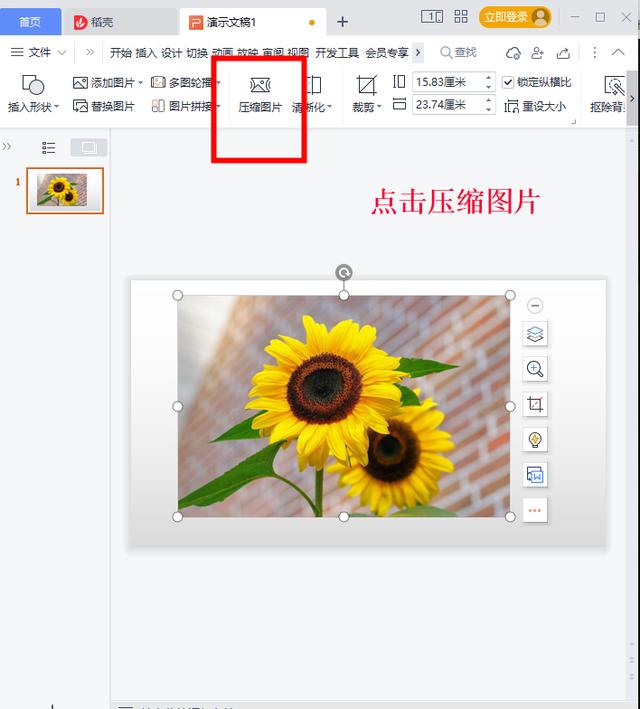
Word压缩
既然PPT能办到,那Word自然也要能办到啊!它和上面的操作方法几乎雷同,这里就不赘述了!
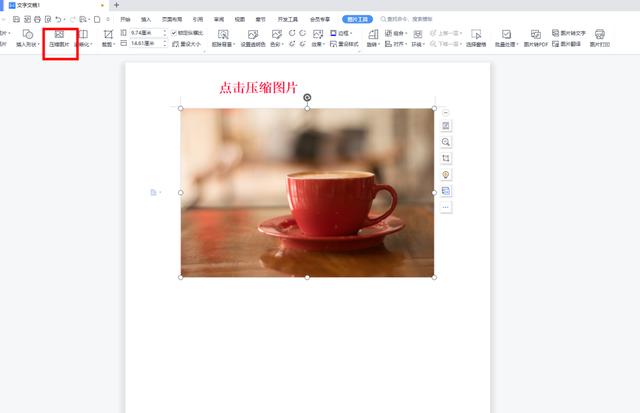
迅捷PDF转换器PC
这是一款专业的文件格式转换工具,它的转换功能非常之多而且支持批量操作,如果文件多选它完全OK!
具体步骤:
第一步:下载安装后,进入首页找到【图片格式转换】——【图片压缩】然后点击虚线框添加文件或者直接将图片拖拽至界面;
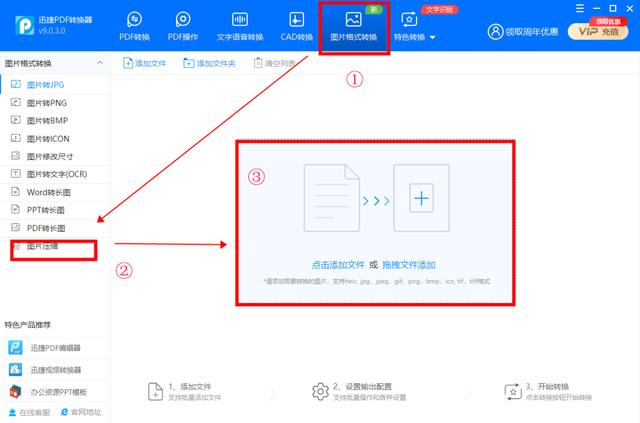
第二步:接下来就是进行输出设置,这里界面下方有【清晰优先】或【缩小优先】两种压缩类型;根据需要选择即可,然后再设置一下【输出目录】即保存路径,方便后期查找;

第三步:如果文件过多需要批量转换的话直接点击界面上方的【添加文件】即可批量添加图片,最后点击【开始转换】即可。
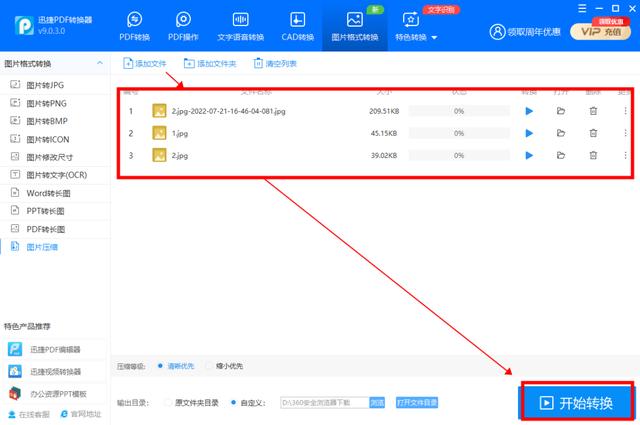
改图鸭
这是一个在线的图片编辑网站,不喜欢安装软件的小伙伴们可以看过来啦!
具体步骤:
第一步:首先进入网页,点击界面上方的【图片压缩】然后上传图片文件;
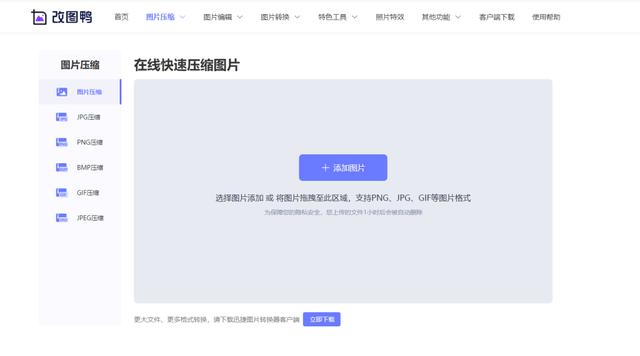
第二步:然后选择图片的压缩方式,这里有【压缩优先】、【普通压缩】、【清晰优先】三种可供选择;这里有个点非常好,点击每种压缩方式时,会呈现相应的图片大小的数值;这样大家选择时就会有明确的判断标准啦!
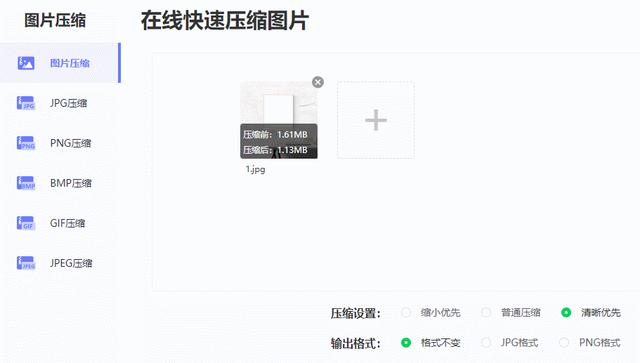
第三步:设置完成后再在界面下方选择需要的【输出格式】最后点击【开始压缩】,压缩成功后点击【立即下载】即可保存文件啦!

